一、惠普1216打印机最新安装驱动win10打印机介绍
惠普LaserJet Pro M1216nfh是一款集打印、复印、扫描和传真于一体的黑白激光多功能打印机,以其紧凑设计、高效输出和低成本运营著称,非常适合中小型办公室或家庭办公使用。

二、惠普1216打印机最新安装驱动win10打印机驱动兼容性
该打印机驱动官方支持Windows 11, Windows 10 (32/64位), Windows 8.1 (32/64位), Windows 8 (32/64位), Windows 7 (32/64位), Windows Vista (32/64位), Windows XP。同时提供macOS驱动程序。
三、惠普1216打印机最新安装驱动win10驱动安装步骤
- 点击下载惠普1216打印机最新安装驱动win10驱动
- 双击下载的安装包等待安装完成
- 点击电脑医生->打印机驱动
- 确保USB线或网络链接正常
- 驱动安装完成之后重启电脑,打开电脑医生->打印机连接
(由金山毒霸-电脑医生,提供技术支持)
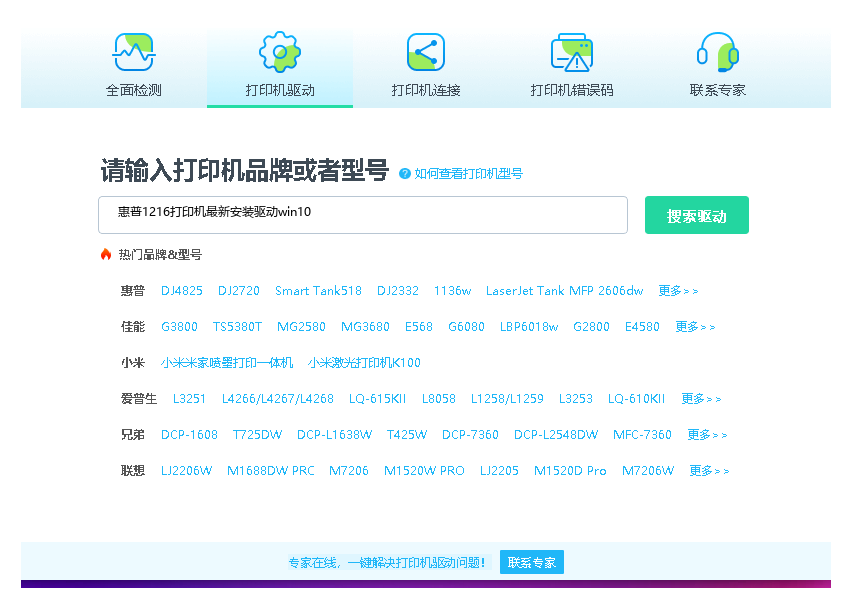

四、惠普1216打印机最新安装驱动win10打印机其他信息
1、如何更新驱动
为确保打印机最佳性能和兼容性,建议定期更新驱动。最佳方式是通过惠普官方支持助手(HP Support Assistant)自动检测和安装更新。您也可以手动访问惠普官网,重新下载并安装最新版本的驱动程序。在设备管理器中右键点击打印机选择“更新驱动程序”并选择自动搜索更新也是一种方法,但可能无法获取到最新版。
2、常见驱动错误及解决方法
常见错误包括“驱动程序无法使用”或“打印后台程序程序服务没有运行”。对于前者,请尝试重新安装官方完整版驱动。对于后者,请按Win+R键,输入“services.msc”打开服务窗口,找到“Print Spooler”服务,确保其状态为“正在运行”,启动类型为“自动”。如果问题依旧,尝试重启该服务或运行Windows打印机疑难解答。
3、遇到脱机问题怎么办?
当打印机显示脱机状态时,首先检查物理连接:确保USB线缆插紧或网络连接稳定。然后,在Windows的“设置”->“设备”->“打印机和扫描仪”中,点击您的HP 1216打印机,检查“脱机使用打印机”选项是否被意外勾选,如有请取消勾选。最后,尝试重启打印后台处理服务:在服务中重启“Print Spooler”,并重启打印机和电脑。
五、总结
正确安装和更新惠普1216打印机驱动是保障其稳定高效运行的关键。建议始终从惠普官方网站获取最新驱动以兼容最新操作系统。遇到问题时,可参考文中的常见故障解决方法,或联系惠普官方技术支持获取进一步帮助。


 下载
下载








